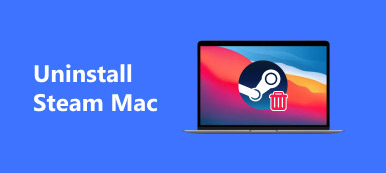Chromium is een open-source browserproject dat speciaal is ontworpen om een veiligere, snellere en stabielere manier van streamen op internet te bouwen. Het kan de broncode genereren die wordt gebruikt door Edge, Chrome en andere populaire internetbrowsers. Met Chromium kunt u ook een browser aanpassen op basis van uw voorkeur en code. Om verschillende redenen wilt u misschien Chromium van uw Mac verwijderen.

Hoe Chromium op Mac te verwijderen? Hier in dit bericht kun je 2 verschillende methoden leren om Chromium volledig van een Mac te verwijderen.
- Deel 1. Chromium handmatig op Mac verwijderen
- Deel 2. Chromium volledig van Mac verwijderen
- Deel 3. Veelgestelde vragen over het verwijderen van Chromium-virussen
Deel 1. Veelgebruikte manier om Chromium handmatig te verwijderen op een Mac
De ingebouwde verwijderingsfunctie in macOS biedt u een handige manier om snel verschillende toepassingen te verwijderen. Je kunt Chromium van je Mac verwijderen door het naar de prullenbak te verplaatsen. Maar met deze methode moet u de resterende Chromium-bestanden handmatig verwijderen.
Stap 1 Eerst moet je Chromium op je Mac afsluiten. Je kunt het eenvoudig sluiten vanuit het Dock-menu. Klik met de rechtermuisknop op het pictogram en kies Verlaten.

Sluit ook alle programma's die mogelijk verband houden met de Chromium-browser die op de achtergrond wordt uitgevoerd. Hier kun je naar toe gaan Activity Monitor, klik op het tabblad CPU en sluit vervolgens de processen die aan Chromium zijn gekoppeld.

Stap 2 Open een nieuw vinder venster en ga dan naar de Toepassingen map. Zoek de Chromium-browserapp en klik er met de rechtermuisknop op. Je kan kiezen Verplaats naar Bin or Verplaatsen naar Prullenbak om Chromium gemakkelijk van je Mac te verwijderen.

Stap 3 Nu moet je de restjes handmatig verwijderen. Open een vinder venster opnieuw, klik op de top Go menu en kies vervolgens Ga naar map. Jij kan typen /Bibliotheek in het vak om alle Chromium-servicebestanden te vinden die nog op deze Mac staan.

Stap 4 Mogelijk vindt u de resterende bestanden van de Chromium-webbrowser in de volgende submappen:
~ / Library / Caches
~ / Bibliotheek / Cookies
~ / Bibliotheek / Application Support
~/Bibliotheek/Containers
~ / Library / Preferences
Nadat je al deze Chromium-resten hebt verwijderd, moet je de Prullenbak leegmaken om je bewerking te bevestigen.

Deel 2. Betere manier om Chromium volledig van je Mac te verwijderen
Als je de voorkeur geeft aan een eenvoudige manier om Chromium volledig te verwijderen op een Mac, kun je proberen de allesomvattende Mac Cleaner. Het heeft een individuele Installatie ongedaan maken tool waarmee je Chromium en alle app-resten van je Mac kunt verwijderen.

4,000,000 + downloads
Verwijder Chromium op Mac en verwijder alle resterende bestanden volledig.
Bied verwijdering, optimalisatie, bestandsbeheer, privacy en meer hulpprogramma's voor het opschonen van Mac aan.
Verwijder systeemrommel, duplicaten, vergelijkbare foto's en andere om Mac-ruimte vrij te maken.
Houd de status van uw Mac in de gaten, bescherm uw Mac tegen virussen en optimaliseer de prestaties van uw Mac.
Stap 1 Om Chromium volledig te verwijderen, kunt u deze aanbevolen Mac Cleaner gratis installeren en starten en zijn Installatie ongedaan maken hulpmiddel. U kunt eenvoudig toegang krijgen tot de verwijderingstool van Chromium in ToolKit.

Stap 2 Klik op de aftasten om al uw Mac-toepassingen te scannen. Klik na het scannen op de Bekijk knop om ze op te sommen. Selecteer Chromium en klik vervolgens op de Schoon knop om het te verwijderen.

Er zijn andere handige tools beschikbaar in ToolKit. U kunt ze gebruiken om uw Mac-gegevens te beheren, uw privacy te beschermen en de prestaties van uw Mac te optimaliseren.
Stap 3U kunt klikken op Status om het gebruik van uw Mac CPU, schijf en geheugen te controleren.

Stap 4Met Mac Cleaner kunt u ook alle soorten nutteloze bestanden van een Mac verwijderen, zoals systeemrommel, cache, app-restanten, vergelijkbare afbeeldingen, oude bestanden en andere. U kunt deze functies voor het opschonen van de Mac gebruiken in schoonmaakster.

Mensen vragen ook:
Hoe volledig te verwijderen Citrix Receiver op Mac verwijderen
Firefox verwijderen – Firefox verwijderen op Mac en Windows
Deel 3. Veelgestelde vragen over het verwijderen van Chromium van Mac
Vraag 1. Is de Chromium-browser een virus?
Nee, chroom is geen virus. Chromium zelf is een legitiem door Google gefinancierd project dat voornamelijk wordt gebruikt als basis voor veel populaire webbrowsers. Aangezien er echter veel valse Chromium-downloads op internet worden aangeboden, is het mogelijk dat u per ongeluk een valse Chromium-browser downloadt. Je moet Chromium dus niet downloaden van een onbekende bron.
Vraag 2. Is Chromium beter dan Google Chrome?
Nee. Voor algemeen internetgebruik is de standaardwebbrowser zoals Safari of Chrome op uw computer nog steeds de beste optie. Bovendien is de standaardversie van Chromium minder veilig dan Google Chrome. Als u een ontwikkelaar bent en nieuwe functies moet testen of een nieuwe webbrowser moet maken, is Chromium beter dan Chrome.
Vraag 3. Waarom kan ik Chromium niet van mijn Mac verwijderen?
Voordat je Chromium van een Mac verwijdert, moet je de browser-app afsluiten en alle lopende processen afsluiten die ermee verband houden. U kunt ook uw Mac opnieuw opstarten en vervolgens proberen Chromium te verwijderen.
Conclusie
Hoe verwijder ik Chromium op mijn MacBook? Dit bericht deelt 2 verschillende oplossingen om Chromium verwijderen en verwijder alle resterende bestanden. U kunt de methode van uw voorkeur kiezen om Chromium volledig van uw Mac te verwijderen.